[GNU/Linux] Compiler et construire un paquet sous Debian (et ses dérivées)
Page aide-mémoire pour construire et empaqueter un paquet sous Debian et ses dérivées.
Merci à Philippe Dpt35 et Mothsart de l'équipe de Primtux qui m'ont donné ces renseignements sur le forum ici : https://forum.primtux.fr/viewtopic.php?id=2282.
Source : http://forum.primtux.fr/viewtopic.php?pid=21261#p21261
Informations préalables :
- Bien qu'il soit possible de cross-compiler, c'est-à-dire compiler sous des architectures différentes (par exemple compiler pour des processeurs ARM à partir d'un ordinateur AMD64), c'est très souvent problématique. Aussi si on construit pour des Raspberry Pi, on compilera avec un Raspberry Pi.
- Compiler pour Raspberry Pi OS (anciennement Raspbian) est semblable que compiler pour Debian/Ubuntu même s'il peut y avoir des petites différences.
Exemple pour compiler Xournal++ sous Raspberry Pi OS
LibreOffice : Créer des étiquettes avec le publipostage
Voici un tutoriel au format .pdf explicitant comment obtenir des étiquettes ou des cartes de visites dans LibreOffice en utilisant la fonction publipostage (ou mailing) en se basant sur un classeur Calc servant de base de données et un document Writer servant de document maître.
Page où on trouvera des infos sur ce thème : Informations sur le publipostage
Utiliser des Raspberry Pi 3 en tant que clients légers
Avertissement : cette page me servait d'aide-mémoire mais je n'avais pas mis réellement en oeuvre le système décrit ci-dessous (j'étais resté au niveau de tests). Pour avoir une version plus récente et plus avancée sur ce type d'installation, vous pouvez consulter cette page :
Utiliser des Raspberry Pi 4 en tant que clients légers.
Dans notre école, nous utilisons un serveur de clients légers Éclair 2.6.1 couplé à un serveur Amonecole. Ces solutions sont proposées par le pôle EOLE.
Le serveur Éclair permet de faire fonctionner des ordinateurs poussifs (qui auraient fini au mieux en déchetterie) en les soulageant en exécutant le plus gros du travail de traitement. Dès qu'on a une dizaine de postes en réseau, il s'agit là d'une solution "idéale". Elle est très économique et écologique (récupération de machines, les nôtres ont une dizaine d'années), facilite la maintenance (on n'agit que sur le serveur, aucune installation sur les postes, pas de disque dur,...). Malheureusement, elle ne bénéficie pas d'un éclairage/intérêt à la hauteur de tous ses avantages... Quel dommage et quel gâchis...
Au lieu d'utiliser de vieux ordinateurs de récup, il est possible désormais d'envisager d'utiliser des nano-ordinateurs comme le RaspBerry Pi 3. Hors écran, on peut s'équiper pour 80-90 € : RaspBerry Pi 3 Version B (40€ ) , boîtier (6 € ) , carte microSD 8Go (8 € ) , transformateur (6 € ) , clavier/souris USB (15 € ) , câble Hdmi (6 € ) .
Le problème de ces petites machines est qu'elles ne peuvent pas démarrer directement sur le réseau (boot PXE). Heureusement, je viens de découvrir une solution fonctionnelle via le forum [Educ] de l'April (merci à Cyrille Grinner pour ses infos).
[Ubuntu] Intercaler une même page entre toutes les pages d'un PDF
J'ai eu besoin dans un document PDF de plusieurs pages d'intercaler entre toutes les pages une même page pour qu'elle devienne le verso de toutes les pages.
J'ai posé la question sur le forum Ubuntu français et voici une solution basée sur les propositions de Sciensous (merci à lui ou à elle) fonctionnant sous Ubuntu 18.04.
- Mettre dans un même répertoire le document .pdf initial et le pdf de la page à dupliquer pour les verso.
- Lancer le script ci-dessous dans un terminal :
#!/bin/bash set -euo pipefail ceDossier=$(pwd) lesFichiers=("$ceDossier/"*.pdf ) PS3="Choisissez le pdf contenant le verso ou tapez 0 pour sortir : " select file in "${lesFichiers[@]}"; do if [[ $REPLY == "0" ]]; then echo "Au revoir !" >&2 exit elif[[ -z $file ]]; then echo "Choix erroné, recommencez" >&2 else break fi done echo "Nom du pdf de la page à mettre au verso : $file" fichier="${file##*/}" I="$fichier" for f in *.pdf; do if [[ "$f" != "$I" ]]; then nbPages=$(qpdf --show-npages "$f") p="" x=1 while [ $x -le $nbPages ]; do p="$p A$x B1" x=$((x+1)) done pdftk A="$f" B="$I" cat $p output "${f%%.*}_verso.pdf" fi done echo "Fichier avec les verso créé."
Fonctionnement :
- Il faut indiquer quel est le fichier qui servira pour les verso et c'est tout.
- Le nombre de pages est récupéré par la commande "qpdf".
- Grâce à la condition" if [[ "$f" != "$I" ]]", la fusion n'est pas réalisée sur la page servant pour les verso.
- Le fichier fusionné portera le même nom que le fichier de départ avec la mention "_verso" à la fin de son nom.
[Ubuntu] Renommage de fichiers par lot
Sous Ubuntu 18.04, j'utilise le programme "Metamorphose2" pour renommer des fichiers en masse. Voici un exemple d'utilisation.
EXEMPLE :
Pour rajouter devant les noms de fichiers, le nom du dossier dans lequel ils sont. Ceci m'est utile lorsque je dépose différentes fiches dans des dossiers correspondant à leur école.
Kayak
Liens vers des sites de Kayak :
- OCK, Ornaisons Corbières Kayak, site du club de kayak d'Ornaisons dans le département de l'Aude, près de Lézignan-Corbières : https://ornaisonskayak.com/
- http://www.kayak-univers.com/index.php?categorie=techniques&rubrique=esquimautage
- http://www.kayakpaddling.net/fr/
- https://www.ckc-st-seurin.fr/club-de-kayak/esquimautage/
- http://www.esquimautage-groenlandais.fr/?cat=19
- Vidéo (en anglais) sur l'esquimautage : https://vimeo.com/8747158
- Outil pour cartographier des parcours : https://brouter.de/brouter-web/#map=15/43.2031/2.6045/&profile=river
[Tasmota] Mise à jour facile du firmware
Ayant tous mes modules Sonoff et Shelly sous Tasmota en version 6.6.0, j'ai décidé de mettre leur firmware à jour via OTA (Over The Air c'est-à-dire par Wifi) sans avoir ni à les démonter ni à flasher le firmware manuellement. Là aussi, on se rend compte de la qualité de Tasmota car la mise à jour est assez aisée tout passant par son interface Web accessible via un navigateur Internet en saisissant l'adresse IP du module.
Source : https://tasmota.github.io/docs/Upgrading/
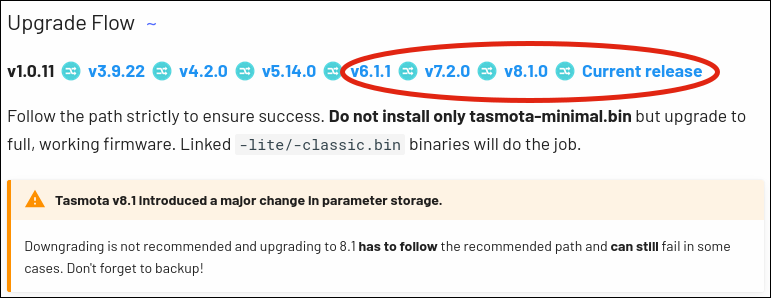 Tout d'abord comme annoncé sur le site, il vaut mieux ne faire une mise à jour que si le module ne fonctionne pas ou si l'on a impérativement besoin d'une nouvelle fonctionnalité apparue dans un firmware plus récent.
Tout d'abord comme annoncé sur le site, il vaut mieux ne faire une mise à jour que si le module ne fonctionne pas ou si l'on a impérativement besoin d'une nouvelle fonctionnalité apparue dans un firmware plus récent.
Règle absolue : ON NE TOUCHE À RIEN SI ÇA FONCTIONNE COMME ON LE SOUHAITE !
Pour retrouver son paramétrage sans avoir à tout refaire en cas de problème, il est impératif de sauvegarder la configuration de son module avant de procéder aux mises à jour !
Ensuite, il faut aller voir la documentation (elle aussi excellente bien qu'en anglais) et regarder si l'on peut flasher directement sur la dernière version ou s'il faut passer par des étape intermédiaires. Dans mon cas pour passer de la version 6.6.0 à la 8.4.0, il est nécessaire de le faire en 3 étapes : d'abord passer en 7.2.0, puis en 8.1.0 et ensuite à la dernière version.
Page 24 sur 39